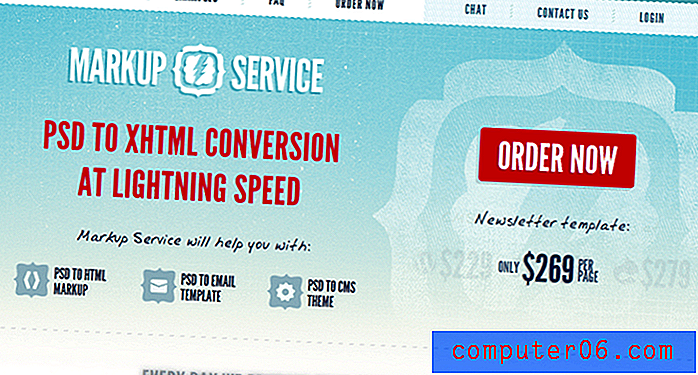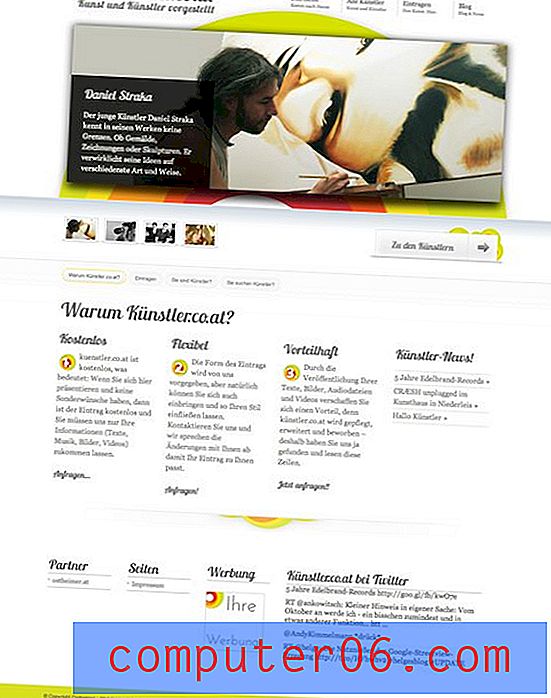Jak vybrat celou tabulku v aplikaci Excel 2013
Výběr buněk v aplikaci Microsoft Excel může mít různé formy a možná už znáte výběr jedné buňky nebo řádku, sloupce nebo dokonce řady buněk. Výběr a úprava malých částí tabulky však může být zdlouhavá, pokud musíte provést velké změny, takže možná budete hledat způsob, jak vybrat celou tabulku v aplikaci Excel 2013.
Naštěstí máte několik různých možností, které vám pomohou splnit tento úkol, a rozhodnutí použít jednu nebo druhou je zcela na vás. Pokračujte ve čtení níže a zjistěte, jak můžete snadno a rychle vybrat celé buňky tabulky pomocí několika akcí.
Jak vybrat všechny buňky v Excelu 2013
Tato příručka vám ukáže několik různých metod pro výběr všech buněk v listu v aplikaci Excel 2013. Tyto kroky vám také umožní vybrat všechny buňky v aplikaci Excel 2016, jakož i většinu starších verzí programu.
Krok 1: Otevřete tabulku v aplikaci Excel 2013.
Krok 2: Klikněte na šedý trojúhelník nad nadpisem řádku A a nalevo od nadpisu sloupce 1.

Můžete také kliknout na libovolnou buňku v tabulce a poté na klávesnici stisknout klávesy Ctrl + A.
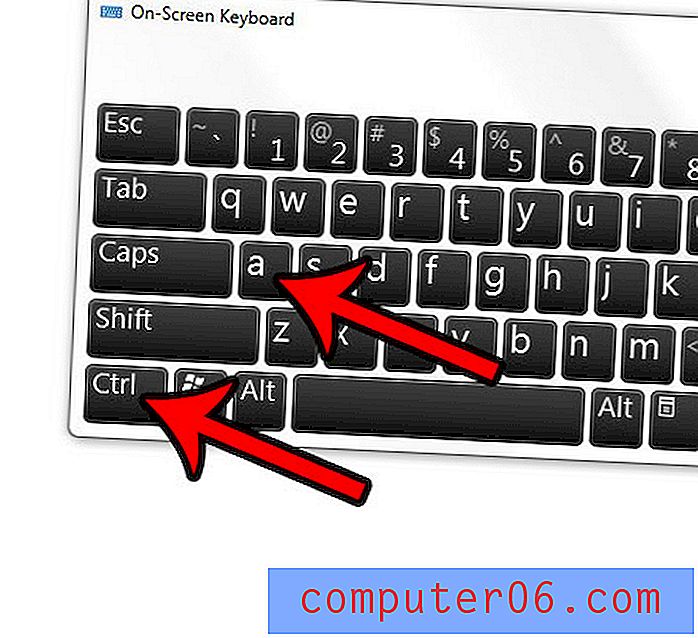
Zoufale se snažíte, aby aplikace Excel tisklo tabulky efektivně? Přečtěte si našeho průvodce tiskem Excelu, kde najdete několik tipů na nastavení, která můžete změnit a upravit, což dramaticky zlepší kvalitu vašich tištěných tabulek.